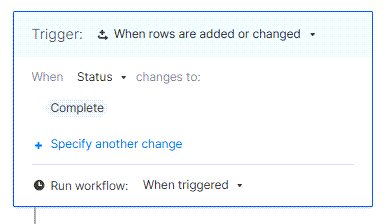Gli avvisi e i promemoria automatizzati di Smartsheet garantiscono che le persone giuste ottengano le giuste informazioni, al momento giusto.
-
Gli avvisi vengono attivati automaticamente dalle modifiche nei tuoi fogli e informano i soggetti interessati degli aggiornamenti effettuati su informazioni essenziali.
-
I promemoria vengono attivati proattivamente da una data o un orario specifici, e tengono informati i proprietari delle attività sulle scadenze più importanti.
Sia gli avvisi che i promemoria possono essere impostati individualmente o insieme, come parte di un flusso di lavoro più ampio con più condizioni. Possono anche essere inviati a più destinatari a intervalli regolari, anche se il destinatario in questione non condivide il tuo foglio.
Blocchi di trigger: quando viene eseguito il flusso di lavoro
Quando crei flussi di lavoro di automazione, puoi selezionare uno dei seguenti trigger:
- Quando vengono aggiunte o modificate righe
- Quando vengono modificate righe
- Quando vengono aggiunte righe (questo non attiva il flusso nel caso di modifiche alle righe esistenti)
- Quando viene raggiunta una data
Inserisci i criteri per il trigger del flusso di lavoro accanto a Quando, per assicurarti che solo le modifiche desiderate nei campi scelti attivino il flusso di lavoro. Ad esempio, puoi creare un flusso di lavoro che si attiva solo quando lo stato di un elemento diventa Completo.
Gli utenti con autorizzazioni di livello Editor possono solo creare, modificare o eliminare avvisi o promemoria con se stessi come destinatario.
Scopri di più sulle autorizzazioni per i flussi di lavoro.
Per evitare loop infiniti, Smartsheet non attiva azioni che modificano automaticamente il foglio tramite collegamenti a celle in ingresso o formule tra fogli. Sono incluse le formule che fanno riferimento a un’altra cella con un collegamento a una cella in ingresso o una formula tra fogli.
Ad esempio, se la cella Stato sulla riga è popolata da una formula che punta a una cella contenente un collegamento a una cella da un altro foglio, le modifiche apportate a tale valore di cella attraverso il collegamento alla cella non attivano un flusso di lavoro che blocca la riga quando lo Stato passa a Completo.
Per aggirare questo problema, potresti utilizzare le automazioni temporizzate o i flussi di lavoro di ricorrenza.
I flussi di lavoro automatizzati funzionano con una cadenza di 15 secondi. Gli eventi che si verificano entro un intervallo temporale di 15 secondi vengono raggruppati e il flusso di lavoro viene eseguito una volta sola per l’intero batch, anziché attivarsi immediatamente a ogni modifica di cella individuale.
Frequenza dei flussi di lavoro
Nell’elenco a discesa Esegui flusso di lavoro, puoi regolare se il flusso di lavoro viene eseguito immediatamente o con frequenza Oraria, Giornaliera o Settimanale quando attivato.
Le programmazioni dei flussi di lavoro e dei messaggi di avviso dipendono dalla frequenza del flusso di lavoro impostata:
| Frequenza del flusso di lavoro | Oraria | Giornaliera | Settimanale |
|---|---|---|---|
| Frequenza del flusso di lavoro Esegui flusso di lavoro e cambia foglio | Oraria Ogni ora dopo che i criteri di trigger e le condizioni del flusso di lavoro iniziali sono stati soddisfatti. | Giornaliera Dalle 00:00 alle 23:59 | Settimanale Tra le ore 00:00 del venerdì della settimana corrente e le ore 23:59 del giovedì della settimana successiva. |
| Frequenza del flusso di lavoro Messaggi di avviso | Oraria Ogni ora dopo il trigger iniziale. | Giornaliera Tra le ore 00:00 e le ore 4:00 del giorno successivo all’esecuzione del flusso di lavoro. | Settimanale Tra le ore 00:00 e le ore 4:00 del venerdì della settimana successiva. |
Questo è un esempio di come funziona un flusso di lavoro settimanale:
Hai creato un flusso di lavoro settimanale il 16 marzo 2022 (mercoledì). Questo flusso di lavoro viene eseguito e valuta le modifiche ai fogli dal 18 marzo 2022 (venerdì) al 24 marzo 2022 (giovedì). Dopo aver esaminato le modifiche ai fogli, invia il messaggio di avviso su tali modifiche il 25 marzo 2022 (venerdì).
Imposta il trigger in modo che si verifichi un’ora prima dell’azione. Ciò garantisce che eventuali problemi tecnici non impediscano l’esecuzione dell’azione in tempo.
Per impostare la frequenza del flusso di lavoro
- Nel blocco Trigger, assicurati che il campo Trigger sia impostato su una di queste opzioni:
- Quando vengono aggiunte o modificate righe
- When rows are added (Quando vengono aggiunte righe)
- Quando vengono modificate righe
Le opzioni Oraria, Giornaliera e Settimanale non saranno visualizzate se il trigger è impostato su Quando viene raggiunta una data.
- Seleziona una delle seguenti opzioni di Esegui flusso di lavoro:
- Oraria
- Giornaliera
- Settimanale
Se utilizzi flussi di lavoro automatizzati per inviare notifiche e desideri utilizzare {{Placeholders}}, il flusso di lavoro potrà inviare notifiche solo Quando attivato. Le opzioni Oraria, Giornaliera e Settimanale non sono disponibili in questo scenario.
Programmare un flusso di lavoro ricorrente
- Nel blocco Trigger del flusso di lavoro, seleziona Quando viene raggiunta una data.
- Seleziona Esegui una sola volta > Personalizzato.
- Nel modulo Ricorrenza personalizzata, seleziona la cadenza desiderata per l’attivazione dei flussi di lavoro.
- Seleziona Fatto.
Puoi inoltre far sì che il tuo flusso di lavoro termini dopo una certa data o un numero specifico di esecuzioni.
Ecco fatto! Il flusso di lavoro viene ora eseguito in occasione della ricorrenza specificata. Per controllare quali righe il flusso di lavoro include quando viene eseguito, dai un’occhiata a Blocchi condizione.
Tieni presente quanto segue
- Puoi raggruppare i flussi di lavoro solo per esecuzione Oraria, Giornaliera o Settimanale per tipi di azione Notifiche e Richieste di approvazione e aggiornamento senza le azioni Se approvato o Se rifiutato.
- Il flusso di lavoro viene attivato da modifiche a Qualsiasi valore, anche quando una cella diventa vuota.
- Quando tu o altri collaboratori sul foglio salvate le modifiche a più righe del foglio entro l’intervallo temporale della frequenza del flusso di lavoro, tutti gli utenti iscritti al flusso di lavoro ricevono una singola notifica con un massimo di 100 righe in formato griglia.
- Se la frequenza del flusso di lavoro è impostata su Oraria, Giornaliera o Settimanale, non puoi usare nessuno di questi tipi di azione:
- Cancella valore cella
- Assegna persone
- Registra una data
- Sposta righe
- Copia righe
- Blocca righe
- Sblocca righe
- Richiedi un’approvazione
- Salva il flusso di lavoro con l’impostazione Quando attivato
- Torna alla modifica del flusso di lavoro
Quando crei un flusso di lavoro basato sul tempo, tieni presente quanto segue:
- Quando selezioni manualmente una data, il flusso di lavoro attiva contemporaneamente tutte le righe che soddisfano le condizioni che hai impostato. Ad esempio, puoi utilizzare un avviso per ricordarti di intervenire su tutte le righe che non hanno un Assignee (Assegnatario) entro una data specifica.
- Quando selezioni un campo data per il flusso di lavoro, il foglio verifica quotidianamente la presenza di righe da includere. Se nessuna riga soddisfa le condizioni del flusso di lavoro, non vi è alcun trigger.
- Non puoi includere righe che non hanno una data.
- Puoi anche definire l’ora del giorno per l’esecuzione del flusso di lavoro.
- Il fuso orario del trigger è sempre lo stesso del fuso orario del Proprietario del foglio.
- L’automazione non invia messaggi quando il foglio è vuoto.